Jak zresetować hasło systemu Windows Vista [Łatwe, 15-20 minut]
Tak, można zresetować swój Windows Vista hasło. Nie tylko jest to możliwe, ale nie jest to nawet takie trudne. Dysk resetowania hasła, o którym możesz przeczytać więcej w kroku 12, jest jedynym „zatwierdzonym” sposobem resetowania Hasło do systemu Windows Vista, ale sztuczka, którą opisaliśmy poniżej, jest stosunkowo łatwa do wykonania i działa prawie we wszystkich czas.
Jeśli ty znasz swoje hasło i po prostu chcesz je zmienić istnieje jasna procedura, która nie wymaga wykonywania czynności opisanych w tym artykule.
Jak zresetować hasło systemu Windows Vista
-
Włóż instalacyjną płytę DVD z systemem Windows Vista do napęd optyczny i wtedy zrestartuj swój komputer. Widzieć Jak uruchomić komputer z dysku CD, DVD lub BD Jeśli potrzebujesz pomocy.
Jeśli nie możesz znaleźć lub nigdy nie miałeś dysku instalacyjnego systemu Windows Vista, możesz pożyczyć płytę innej osoby. Nie zamierzasz ponownie instalować systemu Windows Vista ani robić niczego, co mogłoby złamać umowę licencyjną Twoją lub znajomego z firmą Microsoft.
-
Poczekaj na Zainstaluj system Windows pojawi się ekran, a następnie naciśnij Następny.
Jeśli system Windows Vista uruchamia się normalnie lub nie widzisz tego ekranu, prawdopodobnie Twój komputer uruchomiony od twojego twardy dysk zamiast z dysku Vista. Uruchom ponownie komputer, aby spróbować ponownie, lub zapoznaj się z samouczkiem uruchamiania, do którego połączyliśmy się w pierwszym kroku powyżej, aby uzyskać dodatkową pomoc.
-
Wybierz Napraw swój komputer, znajduje się u dołu okna, nad informacją o prawach autorskich firmy Microsoft.
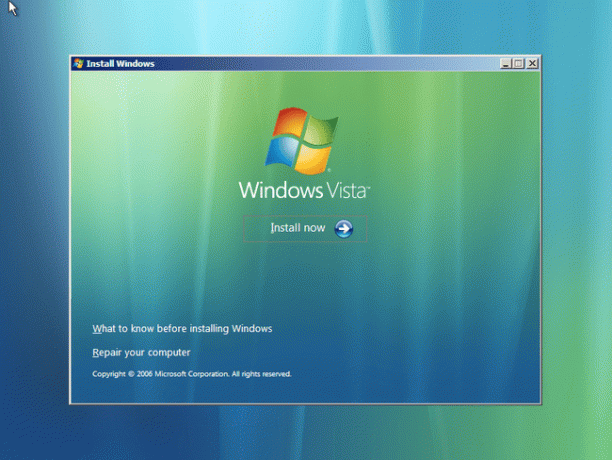
Poczekaj, aż instalacja systemu Windows Vista zostanie zlokalizowana na komputerze.
-
Po znalezieniu instalacji systemu Windows Vista poszukaj litery dysku zapisanej w Lokalizacja kolumna.
Wyświetli się większość instalacji systemu Windows Vista C: ale czasami będzie D:. Cokolwiek to może być, zapamiętaj to lub zanotuj.
-
Od System operacyjny lista, prawdopodobnie tylko jeden wpis, wyróżnienie Windows Vista a następnie wybierz Następny. Opcje przywracania systemu będzie otwarte.
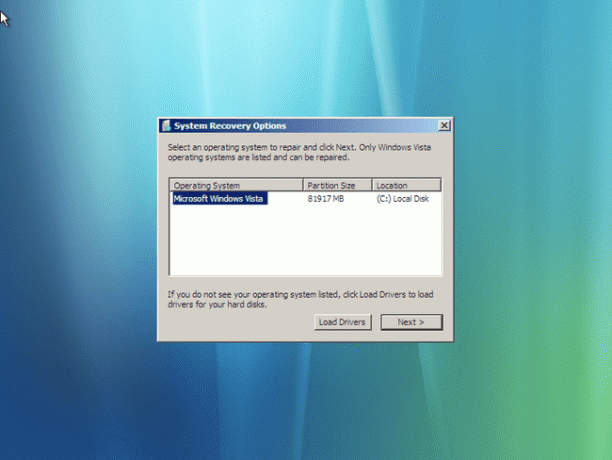
-
Wybierać Wiersz polecenia z listy narzędzi do odzyskiwania.
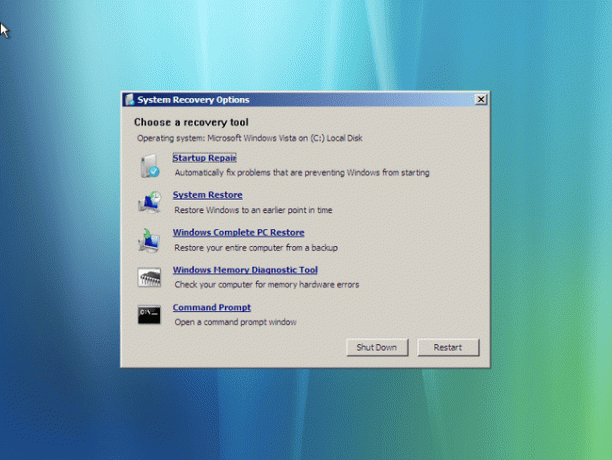
-
w Wiersz polecenia, wpisz następujące dwa polecenia, w tej kolejności, naciskając Wejść po każdym wierszu, aby go wykonać:
skopiuj c:\windows\system32\utilman.exe c:\
skopiuj c:\windows\system32\cmd.exe c:\windows\system32\utilman.exeOdpowiedź tak do Przepisać pytanie, które zadajesz po wykonaniu drugiego polecenia.
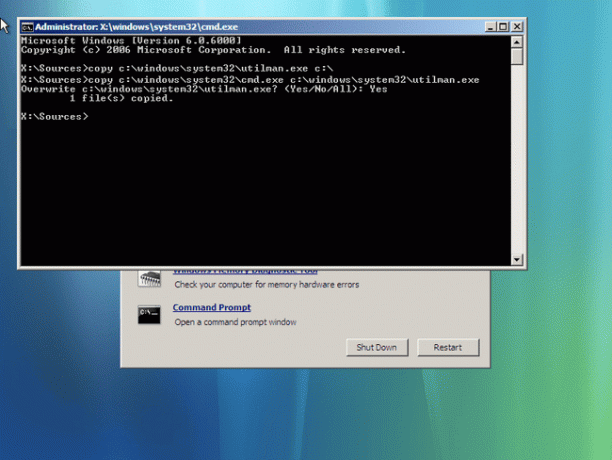
Jeśli system Windows Vista jest zainstalowany na dysku innym niż C: dysk, coś, co określiłeś w kroku 4 powyżej, zmień cztery wystąpienia C: w dwóch powyższych poleceniach z dowolną literą dysku, jaka powinna być.
-
Wyjmij dysk z systemem Windows Vista i uruchom ponownie komputer.
Poczekaj, aż system Windows uruchomi się na ekranie logowania Vista.
-
Na ekranie logowania do systemu Windows Vista wybierz małą ikonę w kształcie koła w lewym dolnym rogu.
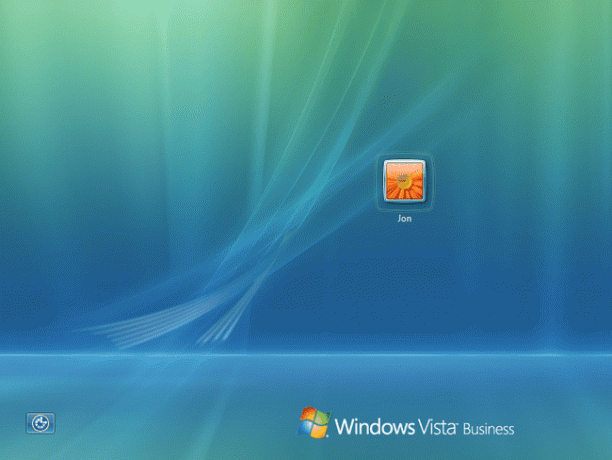
-
Teraz, gdy wiersz polecenia jest otwarty, użyj polecenie użytkownika sieci jak pokazano poniżej, ale wymień mójużytkownik z twoją nazwą użytkownika i nowe hasło z hasłem, które chcesz ustawić:
użytkownik sieci myuser nowe hasło
Na przykład możemy zrobić coś takiego:
użytkownik sieci Jon d0nth@km3
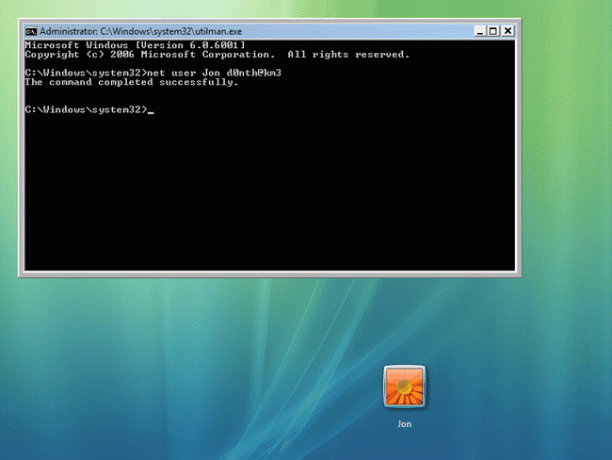
Umieść nazwę użytkownika w cudzysłowie, jeśli zawiera spacje. Na przykład: użytkownik sieci „Jon Fisher” d0nth@km3.
-
Gdy zobaczysz komunikat „polecenie zakończone pomyślnie”, zamknij wiersz polecenia i zaloguj się przy użyciu nowego hasła!
Jeśli nie możesz wejść, uruchom ponownie komputer i spróbuj ponownie.
Teraz, gdy jesteś ponownie zalogowany, utwórz Dysk resetowania hasła systemu Windows Vista. Gdy już je zdobędziesz, nigdy nie będziesz musiał się martwić, że zapomnisz hasła lub ponownie włamujesz się w ten sposób.
-
Na koniec zalecamy cofnięcie wprowadzonych zmian, aby ta sztuczka zadziałała. Nie musisz, ale jeśli tego nie zrobisz, nie będziesz już mieć dostępu do funkcji ułatwień dostępu Vista na ekranie logowania. Aby cofnąć wszystko, z wyjątkiem hasła, które będzie działać tak, jak zostało zresetowane w kroku 10, powtórz kroki od 1 do 6 dokładnie tak, jak opisano powyżej.
W wierszu polecenia wykonaj następujące polecenie, a następnie ponownie uruchom komputer:
skopiuj c:\utilman.exe c:\windows\system32\utilman.exe
-
Odpowiedź tak poproszony o potwierdzenie nadpisania utilman.exe.
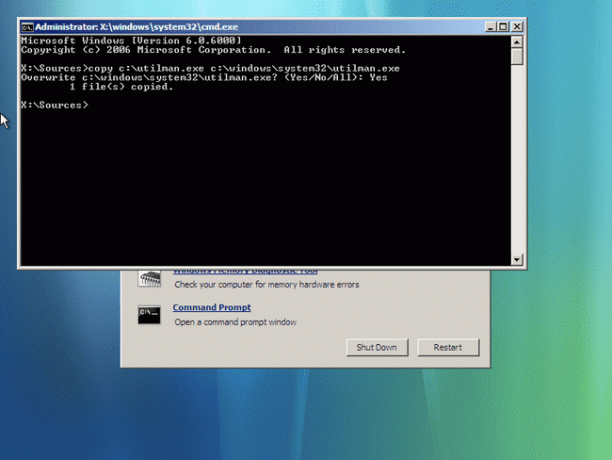
Oprócz tej sztuczki, są inne sposoby aby zresetować lub odzyskać zapomniane hasło systemu Windows Vista.
Nie korzystasz z systemu Windows Vista?
Możesz zresetować hasło systemu Windows za pomocą tej sztuczki utilmana również w innych wersjach systemu Windows, ale proces jest nieco inny.
Widzieć Jak zresetować hasło systemu Windows 8? lub Jak zresetować hasło systemu Windows 7? dla naszych przewodników dotyczących resetowania hasła systemu Windows w tych wersjach systemu Windows.
